Docker + Python 운영환경 정복하기 with Flask 1
안녕하세요 BlueprintLAB의 개발자 구상모 입니다. 첫 기술 블로그 포스팅을 하게 되었는데 Python의 웹 프레임워크인 Flask로 권한 및 인증 API Server 프로젝트를 만들어 보도록하겠습니다.
초보자도 쉽게 따라할 수 있도록 자세히 포스팅 할 것입니다!
그럼 천천히 하나하나씩 구현하도록 하겠습니다.
Project Name
- flask-api-demo
- github: https://github.com/bplab/flask_api_demo
Chapter 1 - Docker Setting, Hello World
1. Git
첫번째로, Git을 Setting 해보도록 하겠습니다.
Git은 프로그램 등의 소스코드 관리를 위한 분산 버전 관리 시스템이다.
(- Wikipedia -)
Git은 여러명의 개발자가 특정 프로젝트를 협업하여 개발하면서 버전 관리를 할 수 있는 시스템입니다.
본격적으로 프로젝트를 시작해보도록 하겠습니다.
-
Git Repository를 만들고 .gitignore를 설정해줍니다.
-
.gitignore : Git 버전 관리에서 제외할 디렉토리 혹은 파일의 목록을 적어놓은 파일입니다. .gitignore를 설정하지 않으면 버전 관리에 필요없는 Data나 password 및 access key 등 중요한 데이터가 온라인상에 올라갈 수 있으므로 필수적으로 작성해야 합니다.
사용중인 OS와 IDE에 맞게 .gitignore를설정 할 수 있는 사이트 입니다.
www.gitignore.io 사이트 들어가서 검색창에 원하는 OS나 IDE 이름 입력 후 생성 버튼을 클릭하여 .gitignore를 작성 할 수 있습니다.
간단한 git Setting이 끝났습니다. git에 대한 자세한 설명은 Git 에서 확인하실 수 있습니다.
2. Docker
Docker를 알기 위해선 간단한 사전 설명이 필요합니다.
먼저 Docker 에 대해서 설명하겠습니다.
- Docker는 Linux의 container 기반의 오픈소스 가상화 플랫폼입니다. 쉽게 설명하자면 container를 만들고 사용할 수 있도록 하는 기술입니다.
그렇다면 container 는 무엇일까요?
- container 는 뜻 그대로 화물 수송용 박스를 생각하면 됩니다. container에 다양한 화물을 넣고 다양한 운송수단에 적재되어 쉽게 옮길 수 있는데 서버에서도 마찬가지입니다. 서버 실행에 필요한 모든 것(코드, 런타임, 시스템도구)들을 container에 넣어 쉽게 추상화하고 어디서에든(GCP, AWS, Local-machine) 실행할 수 있습니다.
Docker 를 사용하는 이유는 container를 활용하여 쉽게 개발환경과 운영환경을 동일하게 구성할 수 있기 때문입니다.
여기서 또 알아야 할 개념이 docker image 입니다.
- docker image는 container의 모든 정보를 포함한 하나의 단위로 볼 수 있습니다.
- docker image와 conatiner의 차이점 설명
이제 python image를 사용하여 docker container를 만들 것 입니다.
Docker에 대한 자세한 설명은 Docker 에서 확인 하실 수 있습니다.
2-1 docker-compose.yml 작성
container를 실행하기 위해선 docker의 command 명령어인 docker run 을 사용하여 container를 생성하고 구동시킵니다.
docker container를 동시에 여러개를 생성하여 구동하려면 어떻게 해야 할까요?
하나씩 docker run 명령어를 치는 것은 귀찮음과 더불어 생산성도 떨어지게 됩니다. 이러한 문제를 해결하기 위하여 docker-compose 를 사용합니다.
- docker-compose는 한번에 여러개의 container를 정의하고 실행시킬 수 있는 yml 형식의 설정 파일입니다
그러면 docker-compose를 사용해보도록 하겠습니다.
- 먼저 docker-compose.yml 파일을 작성합니다.
docker-compose.yml 예제
version: '3'
services:
api:
image: python:latest
volumes:
- ${proj_path}:/root/flask_api_demo
working_dir: /root/flask_api_demo
- version : docker-compose.yml version을 정의합니다. yml 형식의 문법을 정의 합니다.
- services : docker container를 정의하는 부분입니다. 하나의 container를 하나의 service로 볼 수 있습니다.
- api : service 이름입니다. 예제에서는 api라는 이름의 service로 container를 구동하겠습니다. 임의로 service이름을 설정할 수 있습니다.
- image : docker의 image를 입력할 수 있습니다. docker image는 container의 모든 정보를 포함한 하나의 단위 입니다. 조금 더 쉽게 설명하자면 container의 snapshot을 의미합니다.
- volumes : container 상의 Data를 host machine과 공유하기 위한 기능입니다. volumes는 host_path:container_path 로 값을 입력할 수 있습니다. 예제에 나와있는 ${proj_path} 부분은 잠시 후에 설명하도록 하겠습니다.
- working_dir: container의 working directory로 볼 수 있습니다. 예를들어 container의 bash shell은 정해준 directroy path에서 실행됩니다.
docker compose 자세한 정보는 docker-compose 에서 참고 하실 수 있습니다.
2-2 run-docker-compose script 작성
- docker-compose.yml을 작성했으면 다음으로 container를 실행시켜야 합니다.
- docker-compose up 이라는 명령어를 사용해서
docker container를 구동할 수 있으나 script를 작성하여 구동시켜보도록 하겠습니다.
run-docker-compose script 예제
#!/bin/sh
cd $(cd "$(dirname "$0")" && pwd)
# Create .env file
echo "proj_path=""$(pwd)" > .env
# Run docker-compose
docker-compose run --rm -p 5000:5000 api bash
- #!/bin/sh : shebang code입니다. script를 bash 혹은 sh에서 실행시킨다는 의미의 코드입니다.
cd $(cd "$(dirname "$0")" && pwd): script 파일의 현재 위치를 의미합니다. ex) sehll의 pwd는 /foo 이면서 script 파일이 /foo/bar/script.sh 에 있는 경우 script 를 실행시켰을 때 shell의 path가 /foo가 아닌 /foo/bar 즉 script.sh가 위치한 path로 이동하게 됩니다.- echo “proj_path=””$(pwd)” > .env : docker-compose.yml 예제의 volumes의 보면 {proj_path}:/root/flask_api_demo 가 있습니다. volume의 host path의 의존성을 제거하기 위해 env 파일로 proj_path 값을 현재 디렉토리 path로 설정하였습니다.
- docker-compose run --rm -p 5000:5000 api bash : Docker container를 구동시키는 명령어 입니다. 보통 docker-compose up의 명령어를 사용하지만 개발환경을 맞추기 위해 몇가지 옵션을 주었습니다.
- --rm : container의 프로세스가 끝나면 자동으로 container를 삭제하는 옵션입니다.
- -p : docker container의 port 값을 설정합니다. host_port:container_port 로 입력합니다.
- api bash : api는 docker-compose에 설정한 service 이름입니다.
- bash는 api service container의 bash shell을 실행시킨다는 명령어입니다.
docker-compose 실행 화면
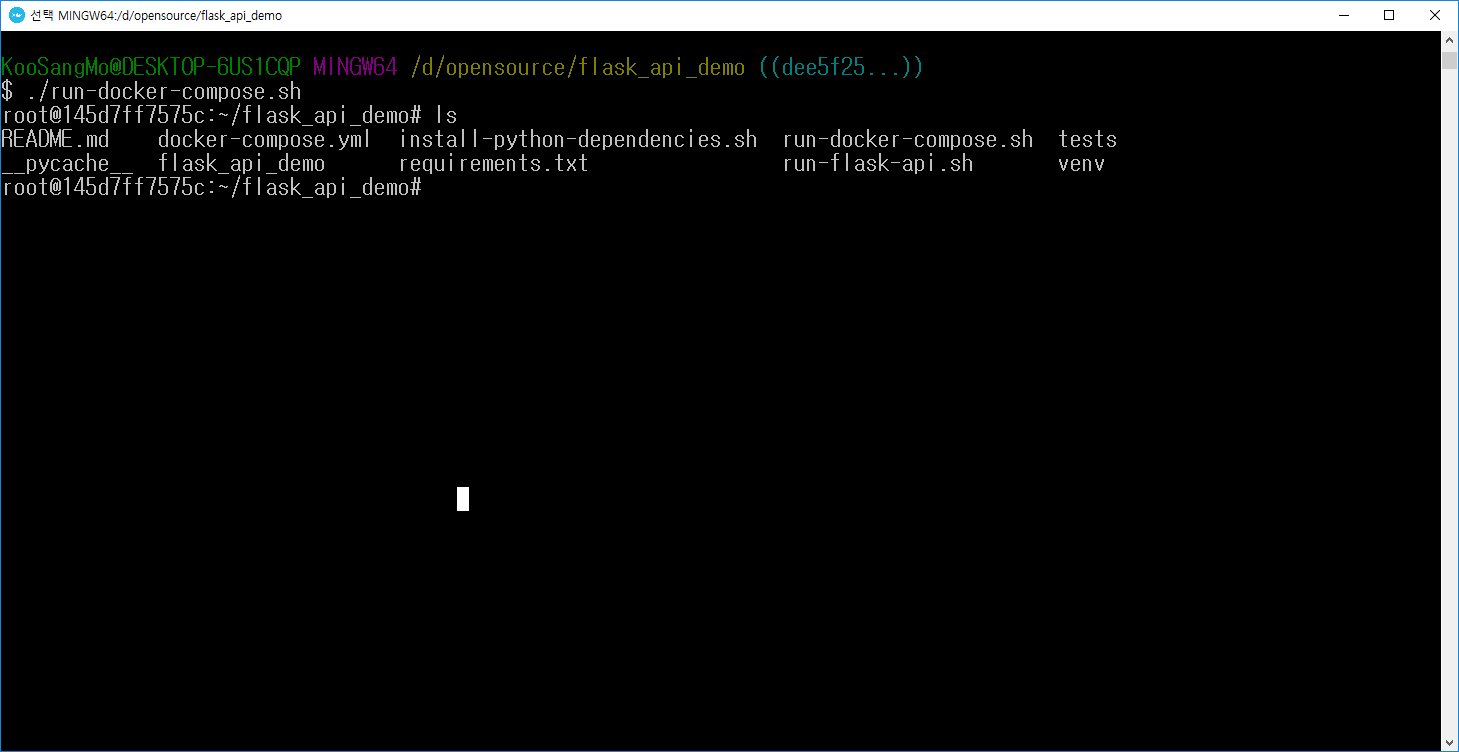
이로써 Docker Setting이 끝났습니다. 다음으로는 본격적으로 Python을 docker container상에서 다뤄보도록 하겠습니다.
3. Installed python dependencies
python에서 필요한 dependencies를 정의하고 실제 설치를 해보도록 하겠습니다.
앞으로 진행되는 script는 python container상에서 실행해야 합니다.
3-1 requirements.txt 작성
- requirements.txt : python project에서 필요한 package의 목록을 적은 파일입니다. 필요한 python package를 pip를 이용하여 한번에 설치할 수 있습니다.
requirements.txt 예제
Flask
Flask 란? 파이썬에서 쓰이는 웹 프레임워크 입니다.
간단한 웹이나 서버를 만들기에 적합한 웹 프레임워크로 가볍고 빠른속도가 장점입니다.
3-2 installed python dependencies script
- python dependencie를 설치하는 script를 작성하였습니다.
install-python-dependencies script 예제
#!/bin/sh
cd $(cd "$(dirname "$0")" && pwd)
rm -rf $(pwd)/venv && \
python3 -m venv venv && \
. venv/bin/activate && \
python3 -m pip install --upgrade pip && \
python3 -m pip install --trusted-host pypi.python.org -r $(pwd)/requirements.txt
- #!/bin/sh : 위 설명 참고
cd $(cd "$(dirname "$0")" && pwd): 위 설명 참고- venv : python 가상 환경을 만드는 모듈 입니다.
- pip : pip는 python의 package 라이브러리를 관리해주는 시스템입니다.
- rm -rf $(pwd)/venv : venv 및 하위 폴더를 모두 삭제 합니다. 기존에 남아있거나 혹은 docker volume 설정으로 생긴 기존의 venv를 삭제하고 requirements.txt에 있는 package 목록의 무결성을 보장합니다.
- python -m venv venv : venv 모듈로 venv 폴더에 python 가상환경을 만듭니다.
- . venv/bin/activate : Python 가상환경을 활성화 시키는 명령어입니다.
- python3 -m pip install --upgrade pip : python package를 최신버전으로 업그레이드 합니다.
- python3 -m pip install --trusted-host pypi.python.org -r $(pwd)/requirements.txt: --trusted-host pypi.python.org는 SSL인증 오류를 해결하기 위한 명령어입니다. requirements에 있는 package를 설치합니다.
install-python-dependencies sciprt 실행 화면
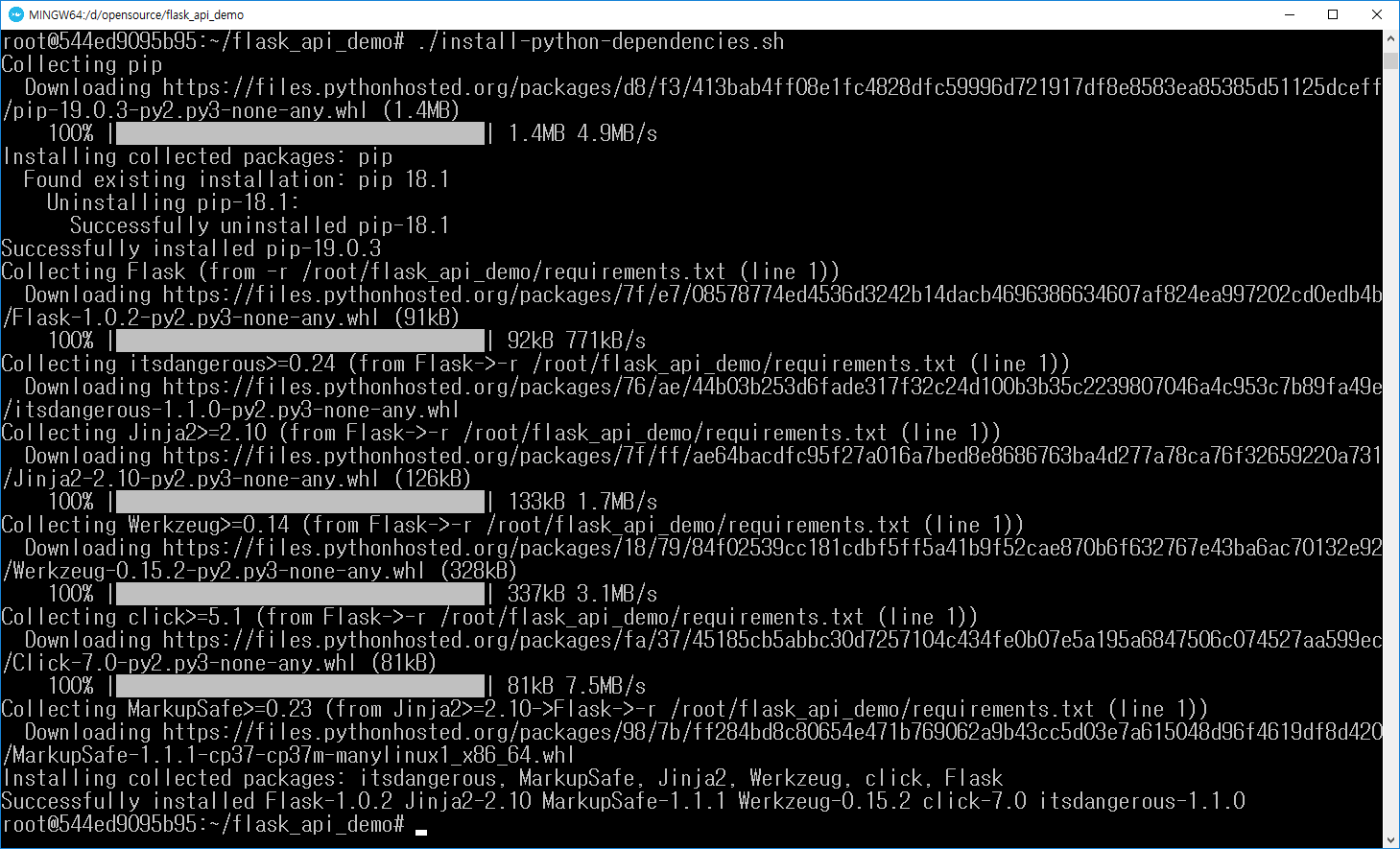
참고 Python library 설치 안될 시 Window Soft Symbolick link 문제 해결
- window 10 이상부터 Guest OS의 shared folder를 symbolick link로 설정할 수 있습니다.
- 기본적으로 admin권한만 설정되어있으므로 수동으로 사용자에게 권한을 주어야 합니다.
1. window + R 버튼을 누른 후 secpol.msc 실행시킵니다.
2. 로컬 정책의 사용자 권한 할당을 선택 후 심볼릭 링크 만들기를 클릭합니다.
3. 사용자 또는 그룹 추가에 사용자를 추가합니다.
window home에서는 secpol.msc가 설치되어 있지 않습니다.
아래의 명령어를 입력해야 secpol.msc가 설치 됩니다.
echo "@echo off
pushd \"%~dp0\"
dir /b %SystemRoot%\servicing\Packages\Microsoft-Windows-GroupPolicy-ClientExtensions-Package~3*.mum >List.txt
dir /b %SystemRoot%\servicing\Packages\Microsoft-Windows-GroupPolicy-ClientTools-Package~3*.mum >>List.txt
for /f %%i in ('findstr /i . List.txt 2^>nul') do dism /online /norestart /add-package:\"%SystemRoot%\servicing\Packages\%%i\"
pause" > gpedit-enabler.bat
./gpedit-enabler.bat
4. Implemented Simple Api
자 드디어 본격적으로 python 코드를 진행하도록 하겠습니다. flask를 사용하여 hello world를 화면에 띄우는 예제성 코드를 작성하도록 하겠습니다.
4-1 flask_api_demo/__init__.py 작성
__init__.py예제
from flask import Flask
def create_app():
app = Flask(__name__)
@app.route('/')
def hello_world():
return 'Hello, World!'
return app
__init__.py는 현재 directory가 python project의 package임을 나타냅니다. 이 directory에서 .py 확장자 파일은 python 모듈 입니다. 이로써 python코드를 좀더 계층적으로 나눌 수 있습니다.- from flask import Flask : flask라는 패키지에서 Flask 모듈을 import 해줌으로써
flask를 사용할 수 있도록 설정하는 부분입니다. - def create_app(): : Flask instance를 생성하는 함수를 정의합니다.
- app = Flask(
__name__) : app의 변수로 Flask 인스턴스를 정의합니다. __name__은 python 명령어로 실행되었을 경우__main__으로 인식되며 import 한 경우는__모듈이름__으로 인식됩니다.@app.route('/'): @app.route()는 데코레이터로써 Flask 어플리케이션에서 특정 URL로 요청이 올때 어떤 함수 실행을 시켜야할지 flask에게 알려줍니다.- def hello_world(): : 위의 예시코드에서 ` @app.route(‘/’) ` 가 호출하는 함수입니다. Flask 어플리케이션의 /로 접속하게 되면 hello_world() 함수의 return ‘Hello, World’ 값을 반환합니다.
- return app : Flask 인스턴스를 반환합니다.
4-2 run-flask-api script 작성
이번 포스팅에서는 실행관련 command를 모두 script화 한 것을 확인할 수 있습니다. 그러면 script 작성을 이어서 해보도록 하겠습니다.
run-flask-api scirpt 예제
#!/bin/sh
cd $(cd "$(dirname "$0")" && pwd)
. venv/bin/activate
export FLASK_APP=flask_api_demo
export FLASK_ENV=development
flask run --host 0.0.0.0
- 중복된 code는 설명 생략하겠습니다.
- export FLASK_APP=flask_api_demo : Flask 서버를 실행할 때, 실행할 어플리케이션을
지정해주는 역할을 합니다. FLASK_APP을 flask_api_demo로 입력하여flask_api_demo/__init__.py의
__name__이 flask_api_demo로 설정됩니다. - export FLASK_ENV=development : FLASK_ENV를 development를 설정하였을 경우 log의 형식이 development형으로 나와 좀 더 자세한 log를 확인할 수 있습니다.
- flask run --host 0.0.0.0 : flask로 python을 실행시킵니다. --host명령은 flask 애플리케이션은 host 값을 default 값으로 실행시켰을시 127.0.0.1:5000 즉, localhost:5000을 갖는데 docker container 외부에서 접근을 허용하기 위해 0.0.0.0으로 지정해줍니다.
run-flask-api script 화면
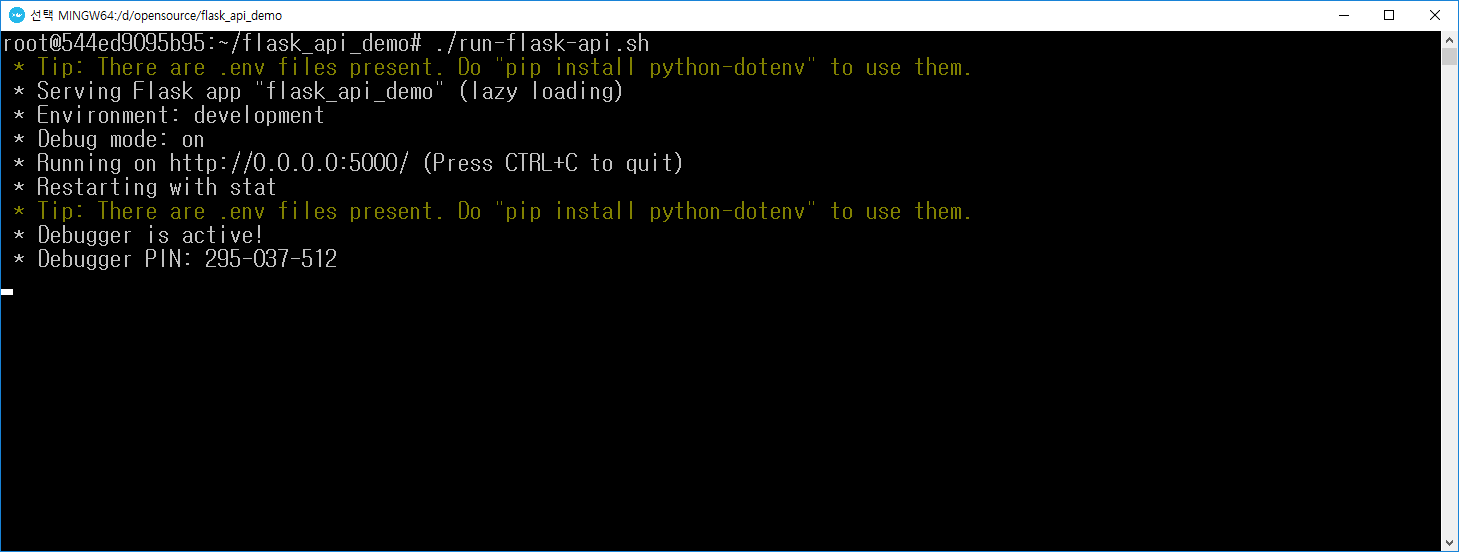
- run-docker-compose script에서 설정한 5000번 포트로 docker-toolbox의 default ip 주소인 192.168.99.100:5000에 접속 합니다. docker for mac, window 는 localhost:5000으로 접속 가능합니다.
Flask app 실행 화면
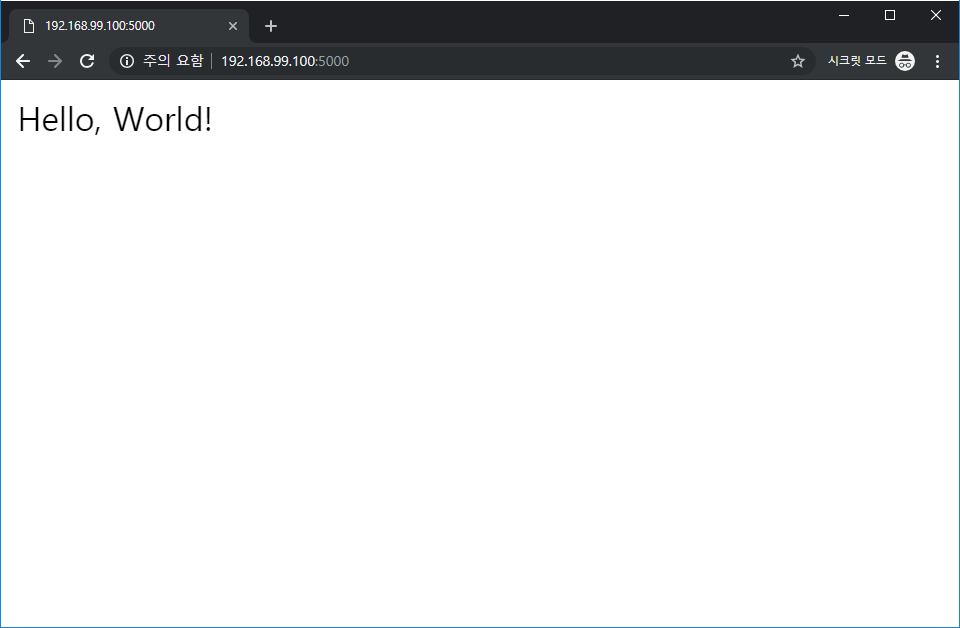
Project Dockerized Python 운영환경 정복하기 with Flask 의 Chapter 1이 끝났습니다. 수고하셨습니다. 박수!! 짝짝짝
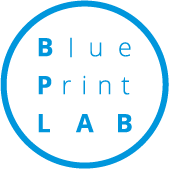
댓글남기기